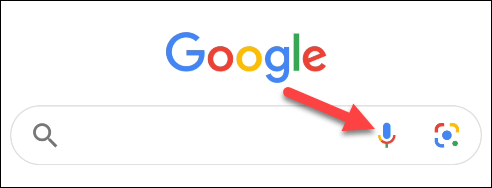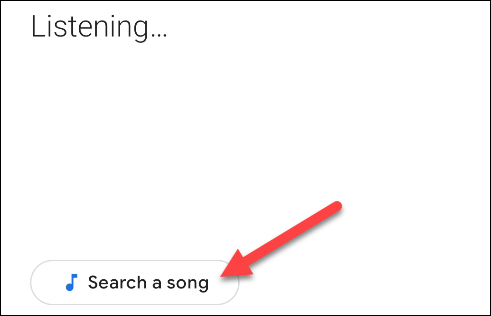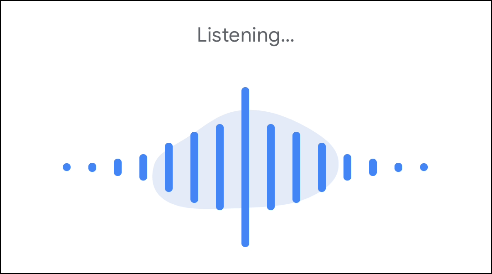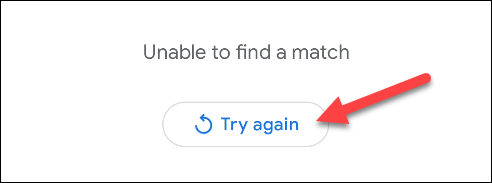Mikään ei ole ärsyttävämpää kuin se, että jokin melodia soi jatkuvasti päässäsi, saa sinut ajattelemaan koko päivän etkä silti pysty päättämään, mistä kappaleesta tai kappaleesta se tulee. Se melodia kaikuu päässäsi, etkä muista kappaleen nimeä tai edes sanoja löytääksesi tietoa.
Lievittääkseen epämukavuuttasi Google on julkaissut ominaisuuden nimeltä Hum to Search . Kuten nimestä voi päätellä, tämä ominaisuus on kehitetty antamaan sinun yksinkertaisesti viheltää, hyräillä tai tehdä melodiaa, joka simuloi mitä tahansa melodiaa löytääksesi kyseisen melodian sisältävän kappaleen.
Tulokset eivät aina ole tarkkoja, mutta se on kokeilemisen arvoinen vaihtoehto, jos olet jumissa kappaleiden kanssa. Tämä ominaisuus on nyt saatavilla Googlen mobiilisovelluksessa
Opitaan käyttämään tätä ominaisuutta alla
Etsi kappaleita kappaleista Googlesta
Avaa ensin Google-sovellus iPhonessa, iPadissa tai Android-laitteellasi ja napauta hakupalkin Mikro-kuvaketta. Android-laitteissa voit myös napauttaa "Mikro"-kuvaketta Google-hakuwidgetissä, joka on käytettävissä Android-puhelimesi aloitusnäytössä.
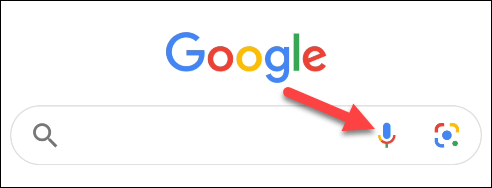
Kun Google-äänenäyttö tulee näkyviin, näet "Hae kappaleesta" -painikkeen. Klikkaa sitä.
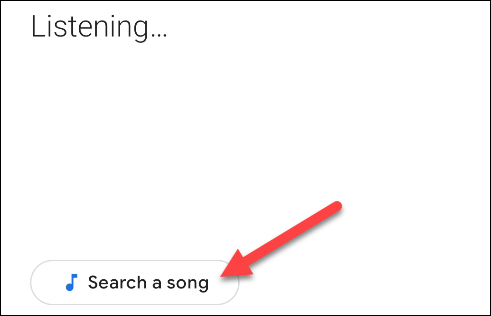
Humisea tai viheltele nyt kappaletta, jota yrität tunnistaa. Tämä työkalu voi myös tunnistaa todellisen musiikin toiston.
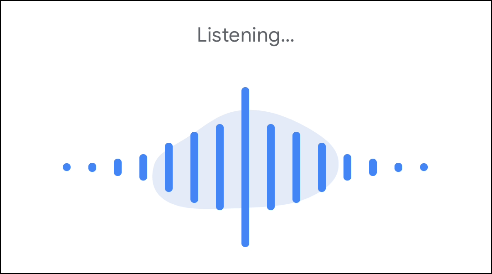
Jos Google löytää osumia, ne näytetään kokonaisuudessaan prosenttiosuuksin. Napauta "Lisää tuloksia", jos etsimäsi kappale ei ole kärkitulossivulla.
Jos Google ei pysty tunnistamaan kappaletta, näet ruudun, jossa näkyy viesti "Ei löydy vastaavuutta". Voit myös napsauttaa "Yritä uudelleen" jatkaaksesi uutta hakukyselyä.
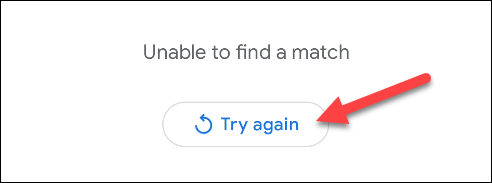
Todellinen testaus osoittaa, että Hum to Search tekee työnsä melko hyvin kuuluisien kappaleiden kanssa ja sillä on selkeä melodia, jota on vaikea sekoittaa. Kappaleita, joilla ei ole helposti humattavaa melodiaa, on vaikeampi tunnistaa.